经验直达:
- 如何在excel表格上计算相关系数
- excel标准差系数怎么计算
- excel表怎么算变异系数函数
一、如何在excel表格上计算相关系数
首先,需要找到相关的实验数据 , 一般是实际测量的,存在着某种线性相关 , 包括正相关、负相关等等,获得样本数据之后,输入到Excel表格当中,如下图所示 。
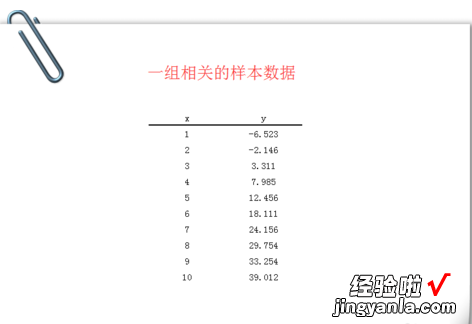
1.选中实验数据(包含X、Y) , 在“插入”选项卡上,选择“图标”组中的“散点图”,至于散点图的样式,选择第一个就可以啦,这样可以方便后期进行相关系数的操作,在这里就先埋个伏笔 。
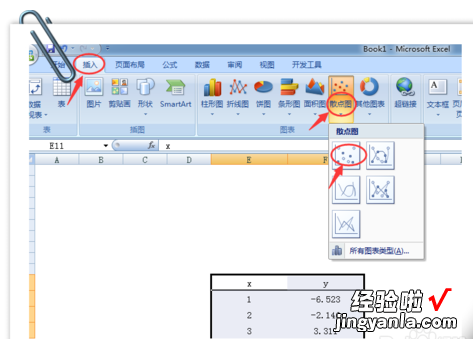
2.这样,就以X、Y为数据源 , 做出来一个散点图 , 从散点图上可以看出,存在这样一条直线,可以使图表中的点尽可能的落在直线的两侧,而这条直线的斜率和截距就是需要的相关系数 。
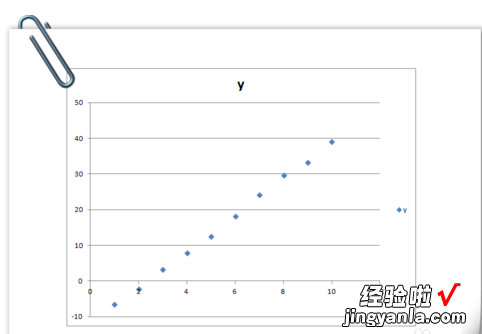
3.接下来,简单的对于做的图标进行修饰一下,包括颜色的填充、图标区域和绘图区域的颜色匹配、边框的格式等等 。
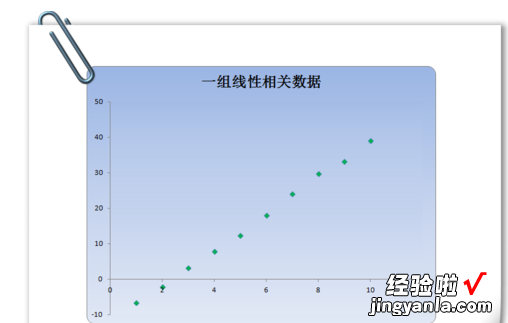
4.如何获得样本数据的相关系数,
这就是针对样本数据 , 进行添加趋势线 。在的图表中选择我们的样本数据点,然后鼠标右键单击,在弹出来的活动窗口中,选择“添加趋势线”选项 。

5.弹出“设置趋势线格式”窗口,趋势线的类型我们选择“直线”,那么得到的结果就是线性相关系数 。在窗口的底部勾选“显示公式”和“显示R平方值”,这个R就是我们需要的相关系数 。

6.以上步骤完成以后,就可以得到数据相关系数 , 可以看到拟合直线的函数表达式,同时得到R的平方值,那么R值就是我们需要的相关系数,因为是进行直线拟合,所以得到的就是线性相关系数 。
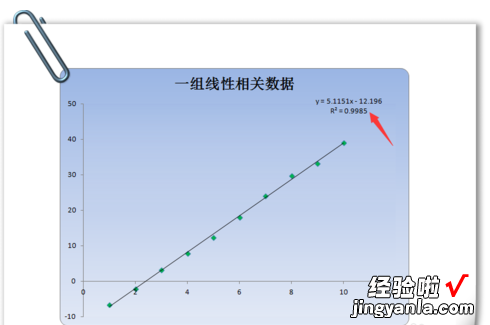
二、excel标准差系数怎么计算
【excel标准差系数怎么计算 如何在excel表格上计算相关系数】Excel标准差系数可以通过以下公式来计算:
标准差系数 = 标准差 / 平均值
其中,标准差可以使用 Excel 中的 STDEV 函数进行计算 , 平均值可以使用 AVERAGE 函数计算 。
例如 , 假设您要计算一组数据的标准差系数,这组数据存储在 A1:A10 单元格中 。您可以使用以下公式:
=STDEV(A1:A10)/AVERAGE(A1:A10)
请注意,标准差系数是无单位的,因此它可以用于比较不同单位的数据 。标准差系数越小,表示数据的离散程度越?。?数据的稳定性越好 。
三、excel表怎么算变异系数函数
excel变异系数函数怎么用,接下来就来为大家介绍一下excel变异系数函数的计算方法 , 一起来看看吧 。
1、打开Excel后输入数据 。
2、在算平均值的单元格里输入=average,括号里选中对应的两个数值,按回车后得到平均值 。
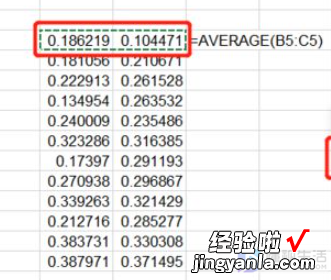
3、在算标准差的单元格里输入=STDEV,括号里选中对应的两个数值,按回车后得到标准差 。
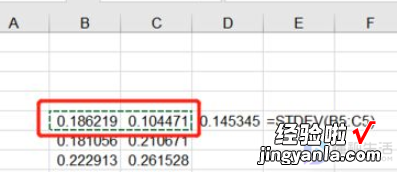
4、在需要计算变异系数的单元格输入=,先选择标准差单元格,再输入/,接着选择平均值,按回车键即可获得变异系数 。
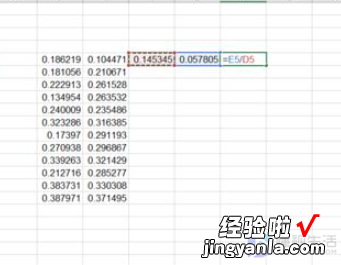
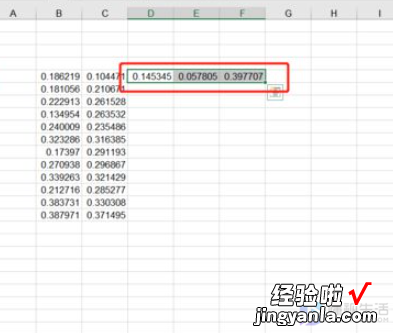
以上就是为大家介绍了excel变异系数函数的计算方法 , 希望对大家有所帮助 。
本文章基于Dell灵越5000品牌、Windows10系统、MicrosoftOfficeExcel2019版本撰写的 。
